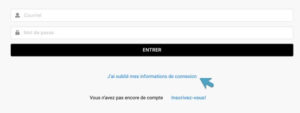LE CENTRE PUBLICITAIRE DE GRAVITÉ
J’aimerais ouvrir un compte
J’ai déjà un compte
Je veux annoncer dans vos journaux
LA PLATEFORME LIBRE-SERVICE QUI FACILITE VOS CAMPAGNES DE PUBLICITÉ EN LIGNE!
Un outil clé en main unique en son genre
Planifier et gérer vos campagnes publicitaires devient plus facile et efficace que jamais!
Enfin une alternative aux outils qui sont soit incomplets, limités, difficiles de prise en main, ou encore au service des grandes multinationales et au détriment de notre économie locale.
>>> Si vous cherchez une meilleure façon de promouvoir votre entreprise, vous serez sûrement intéressés par cette nouvelle option! Laissez-nous faire les présentations…
Créez, optimisez, diffusez et analysez. Tout au même endroit.
LE CENTRE PUBLICITAIRE A PLUS D’UN TOUR DANS SON SAC!
Si on devait vous résumer pourquoi on l’aime tant, voici ce qu’on vous dirait :
Accessible à tous
Peu importe votre expertise technologique, la plateforme est vraiment facile à utiliser. Un jeu d’enfant pour tous!
Gain de temps et d’argent
En plus de rendre la mise en place rapide et facile, les fonctionnalités intégrées vous feront économiser en coûts de création et de gestion.
Solution unique
Le centre publicitaire vous permet de diversifier vos plateformes et vos formats pour rentabiliser vos campagnes. En quelques clics, vous êtes partout!
Audience de qualité
Ciblez de façon précise le public qui vous correspond, au niveau local ou national, en sélectionnant les critères de profils et de régions.
Impact local
Utiliser les médias locaux dans vos campagnes publicitaires est non seulement un choix performant, mais vous contribuez aussi à la relance économique du Québec. Bien joué!
Performance optimisée
Utilisez votre tableau de bord pour suivre la performance de vos campagnes en temps réel et ajuster si besoin pour maximiser vos résultats.
COMMENT ÇA MARCHE?
Créez votre annonce locale parfaite en 10 minutes
1. Planifiez votre campagne
Toutes les étapes sont détaillées pour vous aider à bien définir vos paramètres, votre audience, votre budget et vos dates.
2. Créez votre annonce
Construisez votre annonce optimisée en deux temps trois mouvements en suivant simplement les étapes.
3. Diffusez, gérez et optimisez
Visualisez vos rapports, suivez les résultats de vos campagnes, optimisez la performance… Vous avez le contrôle!
4. Savourez et répétez l’expérience
Utilisez vos résultats pour créer de nouvelles campagnes et répétez autant que nécessaire pour rejoindre vos clients.
QUESTIONS FRÉQUENTES
Une autre option? Bien sûr! Jetez un oeil à la section FAQ ci-dessous… Si vous avez une question en tête, vous risquez fortement d’y trouver votre réponse en moins de deux!
Le centre publicitaire a pour but d’offrir une autre façon simple aux annonceurs d’acheter des espaces publicitaires et de créer leurs campagnes numériques. Toute personne peut donc créer un compte sur la plateforme, à la seule condition d’avoir un courriel valide et de lire et d’accepter les conditions d’utilisation.
Une fois le compte créé, vous aurez aussi accès à plusieurs autres sites et éditeurs disponibles sur https://pubm32.com/ ou https://m32ads.com avec les mêmes informations de connexion.
Absolument! Puisque nous voulons faciliter la vie de nos utilisateurs et soutenir notre économie locale, votre compte vous permet également d’accéder à d’autres éditeurs locaux présents sur https://pubm32.com.
Notez par contre que pour des raisons de sécurité et de confidentialité, les centres publicitaires de chaque éditeur sont indépendants. Vous devrez donc vous connecter à un centre publicitaire en particulier afin de démarrer et suivre vos campagnes
Dans le but de bien comprendre notre clientèle et ses besoins, cette information nous aidera à faire une analyse globale de nos usagers. La liste utilisée est basée sur la classification employée par Statistique Canada et tirée du système de classification des industries de l’Amérique du Nord (SCIAN). Voici donc la liste complète utilisée et un lien vers leur définition détaillée :
- Agriculture, foresterie, pêche et chasse
- Arts, spectacle et loisirs
- Commerce de détail
- Commerce de gros
- Construction
- Fabrication
- Finance et assurances
- Hébergement et services de restauration
- Industrie de l’information, blogues et Médias
- Services d’enseignement
- Services immobiliers
- Services professionnels et techniques
- Services Publics
- Soins de santé et assistance sociale
- Transport et entreposage
- Autres services
Votre mot de passe doit contenir:
- Entre 8 et 64 caractères
- Au moins un chiffre [0-9]
- Au moins une lettre [a-z] ou [A-Z]
- Un caractère spécial [!@#$%^&*]
Trucs et astuces
- Découvrez notre article sur les outils pour gérer plus facilement vos mots de passe : https://pubm32.com/le-buzz/des-outilspour-gerer-vos-mots-de-passe/
- Pour plus de conseils sur la gestion des mots de passe, vous pouvez aussi visiter le site du gouvernement du Canada [site
externe] :
https://cyber.gc.ca/fr/orientation/pratiques-exemplaires-decreation-de-phrases-de-passe-et-de-mots-de-passeitsap30032
L’authentification à deux facteurs renforce la sécurité de vos appareils et de vos comptes. Elle offre une meilleure protection puisque l’authentification est effectuée à partir d’au moins deux éléments (un facteur que vous connaissez et un facteur que vous possédez, comme un mot de passe et un jeton, ou un mot de passe et une empreinte digitale) pour ouvrir une session.
Prendre note que le 2ième mot de passe n’est valide que pendant 24 heures.
Source externe : https://cyber.gc.ca/fr/orientation/pratiquesexemplaires-de-creation-de-phrases-de-passe-et-de-mots-depasseitsap30032
Pour le moment, nous n’offrons la deuxième authentification que par le biais du courriel.
Si vous n’avez pas reçu ce courriel, veuillez vérifier votre dossier « spams / pourriels / indésirables » ainsi que tous les onglets de votre boîte de réception (ex. « promotions, notifications » etc.). Vous pouvez également cliquer sur le lien « Renvoyer » pour recevoir à nouveau ce courriel.
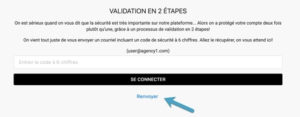
Si vous ne recevez pas ce courriel, veuillez vérifier votre dossier “spam/junk” ou emails indésirables ainsi que tous les onglets de votre boîte de réception.
Cette option n’est pas possible pour le moment. Chaque employé devra créer un compte qui lui permettra d’utiliser la plateforme au nom de l’entreprise ou à titre personnel.
Important : notez que notre plateforme ne permet pas des accès simultanés sur un même compte.
Erreur d’authentification!
Une erreur s’est produite lors du processus d’authentification. Veuillez essayer de nouveau.
L’envoi se fait dans les secondes suivant la soumission de votre demande de création de compte.
Le choix de la langue est rattaché :
- Au processus de création des factures PDF. Il est donc important de choisir la langue que vous désirez lors de la création de compte.
- Aux communications courriels que nous pourrons éventuellement vous envoyer.
Vous pourrez toutefois naviguer et utiliser la plateforme dans les deux langues.
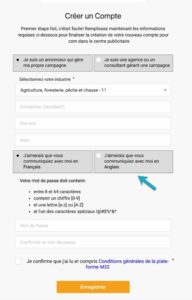
Pour l’instant, la gestion et la création de campagnes sont uniquement optimisées pour une utilisation sur ordinateur. La validation des formats larges est une expérience qui n’est malheureusement pas adaptée aux petits écrans. Notez cependant que nous améliorons nos processus de façon continue afin de pouvoir vous offrir un plus grand accès à l’avenir. Si jamais vous vous connectez depuis votre téléphone intelligent ou votre tablette, vous verrez le message suivant qui vous invite à utiliser un ordinateur (de bureau ou portable) à la place.
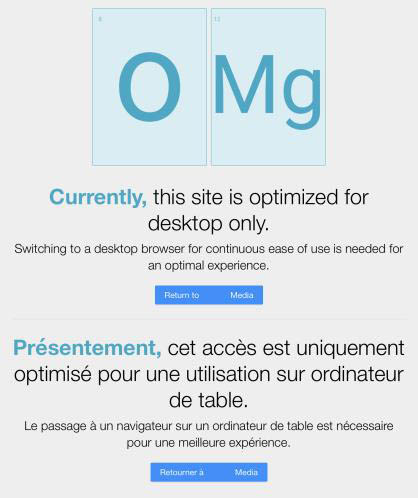
La section Campagnes actives répertorie toutes les campagnes avec les statuts suivants :
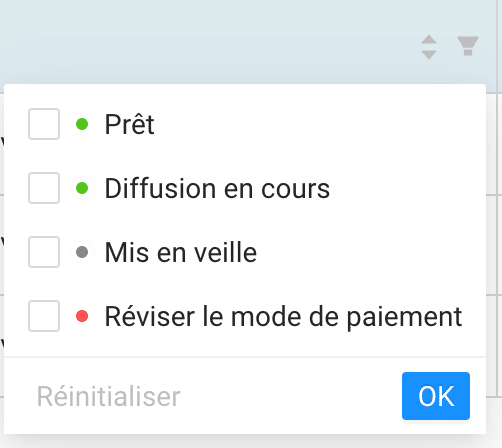
- Prêt : Ce statut vous informe que la campagne est prête pour diffusion. Elle débutera à la date indiquée dans vos paramètres. Vous pouvez également supprimer cette campagne avant son commencement si jamais vous avez changé de stratégie.
- Diffusion en cours : Ce statut vous indique que la campagne est en cours de diffusion. À ce stade, vous pouvez l’éditer en ajustant le budget et la date de fin, ou encore la mettre sur pause.
- Mise en veille : Ce statut apparaît quand une campagne a été mise sur pause. Vous pouvez alors la réactiver en cliquant sur le triangle en vert.
- Réviser le mode de paiement : Ce statut vous alerte que votre paiement n’a pas pu être effectué (fonds insuffisants, carte de crédit expirée ou bloquée par votre institution financière). La campagne est alors arrêtée et vous disposez de 23 heures pour soumettre une nouvelle carte de crédit en cliquant sur le nom de la campagne. Dans le cas contraire, elle sera considérée comme complétée et vous devrez ensuite créer une nouvelle campagne avec les informations financières à jour.
Voir la question : Quelles sont les règles associées au mode urgent “Réviser le mode de paiement”? pour plus de détails.
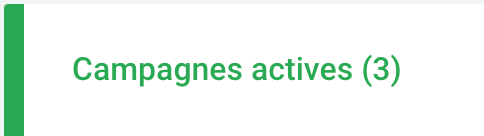
Le chiffre indiqué à côté du titre de section “Campagnes actives” correspond au nombre total de campagnes actives dans votre compte.
Le défaut de paiement est activé lorsque votre carte de crédit est expirée, qu’elle ne dispose pas de fonds suffisants ou encore si elle a été bloquée par votre institution financière ou votre banque par exemple.
Vous disposez alors de 23 heures pour mettre à jour vos informations de carte de crédit. Dans le cas contraire, votre campagne sera annulée ou terminée. Il vous suffit de cliquer sur le nom de la campagne et vous verrez une nouvelle fenêtre apparaître, dans laquelle vous pourrez saisir votre nouveau mode de paiement.
Une fois ce changement fait, votre campagne reprendra immédiatement.
La table Besoin de votre attention, répertorie toutes les campagnes avec les statuts suivants :
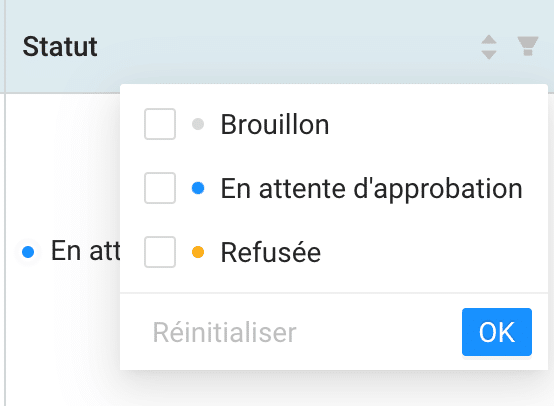
- Brouillon : Ce statut vous indique que la campagne est en mode brouillon, ce qui signifie qu’elle n’a pas été soumise pour approbation. Vous pouvez donc continuer à l’éditer ou même la supprimer en cliquant sur la corbeille.
- En attente d’approbation : en fonction des spécificités de chaque éditeur, votre campagne peut être approuvée dans un délai allant de quelques heures à 72 heures ouvrables maximum. Dès que l’éditeur aura approuvé votre campagne, elle sera transférée dans la section des campagnes en cours.
- Refusée : Dans le cas où l’éditeur refuse votre campagne, il vous informera des raisons de sa décision. Vous aurez accès depuis cette section au lien aller pour corriger les paramètres indiqués, puis vous pourrez soumettre votre campagne à nouveau.
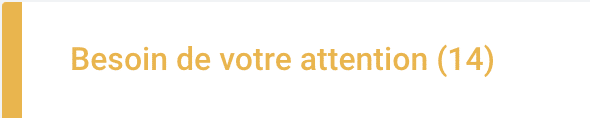
Le chiffre indiqué à côté du titre de section correspond au nombre total de campagnes qui requièrent votre attention.
La section Campagnes facturées vous facilite l’accès à toutes les campagnes qui ont des factures finales ou en cours.
• Icône dans la colonne Impressions : En cliquant sur l’icône du diagramme, vous aurez accès à votre rapport de livraison de campagne détaillé.
• Icône dans la colonne Facture : En cliquant sur l’icône PDF, vous aurez accès à la facture liée à cette campagne.

La colonne « statuts » vous indiquera deux types de campagnes :
• Complété : La campagne est terminée et la facture finale sera disponible 48 à 72 heures après la date de fin.
• En cours : La campagne est en cours de diffusion et la facturation est toujours active.
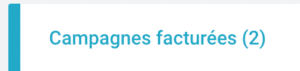
Le chiffre indiqué à côté du titre de section correspond au nombre total de campagnes qui ont une facture associée.
Par ailleurs, 30 jours après la fin de la campagne, vous retrouverez les détails de votre campagne sous la section des archives.
Pour vous aider à garder votre tableau de bord épuré et à jour, nous archivons vos campagnes terminées tous les 30 jours.
La page des Archives peut vous être utile de 3 façons. Elle vous permet de :
- Retrouver vos campagnes archivées;
- Accéder aux rapports, détails et factures de vos campagnes archivées;
- Dupliquer ou cloner facilement une ancienne campagne pour la mettre à jour sans effort et la relancer si besoin.

Pour cloner ou dupliquer une campagne, il vous suffit d’un clic sur l’icône en bleu à gauche du nom de la campagne.
Vous pouvez accéder à votre page “Mon compte” en cliquant sur votre nom tout en haut à droite de votre écran.
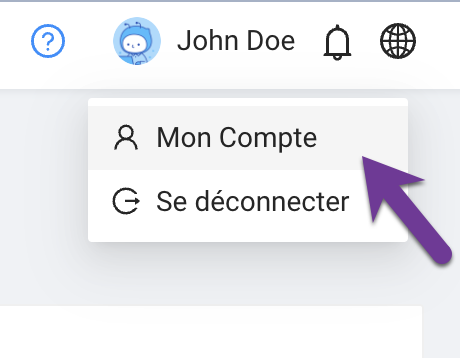
Cette page vous donne accès aux options suivantes :
- Réglages de base : une vue d’ensemble des informations de base de votre compte. Pour le moment, veuillez communiquer avec votre éditeur si vous désirez y apporter des changements. Les modifications seront possibles par vous-même lors d’une future mise à jour.
- Modalités de l’éditeur : vous y trouverez les détails concernant le prix unitaire et les règles commerciales de l’éditeur au sujet de la durée des campagnes, des montants minimum et maximum, etc
- Supprimer mon compte : si vous devez supprimer votre compte avec un ou plusieurs éditeurs, cet écran vous permettra de suivre les étapes nécessaires pour y arriver.
Important : Sachez que nous ne détenons aucune information sur votre carte de crédit. Par conséquent, ces informations ne sont pas accessibles dans votre compte.
Rendez-vous tout d’abord sur votre page “Mon compte” en cliquant sur votre nom en haut à droite de votre écran, puis cliquez sur l’option “Modalités de l’éditeur”.
Cet écran vous permet de valider les conditions mises en place par cet éditeur, notamment en ce qui concerne :
- Le cycle de facturation : hebdomadaire ou mensuel
- Le seuil de facturation : la facturation est enclenchée à chaque fois que votre campagne dépasse un certain seuil
- CPI : Le coût pour chaque impression publicitaire
- Durée minimale pour une campagne : le nombre minimal de jours pour exécuter une campagne
- Budget quotidien minimum : investissement minimal accepté par jour
- Budget quotidien maximum : investissement maximal accepté par jour
Le respect de la vie privée est primordial pour nous. Dans le cas exceptionnel où vous désirez supprimer votre compte auprès d’un ou plusieurs éditeurs, veuillez-vous rendre sur la page “Mon compte” en cliquant sur votre nom en haut à droite de votre écran, puis sur l’option « Supprimer mon compte ».
Avant d’entamer cette procédure, veuillez prendre en considération les informations suivantes :
- Comme votre code de connexion est identique pour tous les centres publicitaires du réseau PubM32 (compte universel), vous pouvez demander de supprimer votre compte auprès d’un ou de plusieurs éditeurs à la fois. À vous de définir vos choix dans la liste ci-dessous.
- Pour l’ensemble des centres publicitaires supprimés, vous perdrez toutes les informations de vos campagnes, y compris les rapports et les factures. Assurez-vous de sauvegarder tous les détails nécessaires de votre côté avant de procéder. Notez que nous ne conservons aucune information sur vos paiements.
- Si vous choisissez de fermer votre compte dans l’ensemble du réseau, vous ne pourrez plus voir les nouveaux éditeurs et fonctionnalités. Comme nous en ajoutons continuellement à la plateforme, nous vous suggérons de garder votre compte actif au lieu de le supprimer, afin de ne rien manquer des futurs ajouts.
Le délai de traitement des demandes de suppression est de 48 heures.
Le délai de traitement d’une demande de suppression de compte est de 48 heures.
Si vous vous connectez à votre compte avant la fin de ce délai, votre demande sera annulée et votre compte restera actif. Vous devrez alors faire une nouvelle demande de suppression si c’est toujours votre souhait.
Non. Une fois la procédure finalisée, votre compte n’est plus actif et par conséquent nous désactivons aussi les communications. 48 heures après votre demande, vous ne devriez plus avoir accès au portail de l’éditeur en question.
Vous devrez recréer votre compte chez l’éditeur de votre choix. Une fois le compte recréé, vous pourrez vous connecter avec celui-ci aux différents éditeurs disponibles. Vous devrez simplement suivre les étapes encourant la création d’un compte.
Oui, tant que vous utilisez la même adresse courriel (e-mail), vos campagnes précédentes seront disponibles dans l’onglet Archives.
Tout d’abord rassurez-vous, notre outil de gestion de campagne est très simple à utiliser! Pour vous aider encore plus, nous avons créé une section “Académie” sur notre site https://pubm32.com/academie vous donnant accès à différents cours et contenus pour vous familiariser avec notre plateforme et vous partager plusieurs informations utiles.
Vous pouvez aussi tout simplement suivre le lien ci-dessous et regarder notre vidéo expliquant comment créer une campagne :
- Lien vers https://pubm32.com
- Lien vers YouTube pubM32
- Liens vers votre YouTube ou vidéo sur votre site
Vous aurez besoin des éléments suivants :
- Une image libre de droit* ou dont vous détenez les droits. Votre image doit être d’au moins 300 x 200 pixels (largeur x hauteur), en format png, jpg ou gif et d’un poids maximal de 1 Mo.
- Votre logo est optionnel et doit être d’au moins 300 x 130 pixels (largeur x hauteur), en format png, jpg ou gif et d’un poids maximal de 1 Mo.
- Un titre de 50 caractères maximum.
- Une description de 75 caractères maximum. Notez que ce contenu ne sera pas visible sur la bannière 728 x 90, dû au manque d’espace sur cette bannière.
- Un appel à l’action de 25 caractères maximum
- Une adresse URL de destination pour votre campagne
En utilisant ces éléments, notre outil créera les différents formats d’annonces nécessaires pour votre campagne.
* Certains éditeurs offrent la possibilité d’avoir accès directement aux images du site Pexels.com lors de la création des campagnes. Voir ici leur licence https://www.pexels.com/fr-fr/license/ sur l’utilisation de leurs images.
Notez que vous pouvez aussi utiliser vos visuels existants.
Rappelez-vous que l’appel à l’action doit être de 25 caractères maximum. Voici une liste d’exemples que vous pourriez utiliser :
- Inscrivez-vous (16 caractères)
- Abonnez-vous (15 caractères)
- Essayez gratuitement (23 caractères)
- Commencez maintenant (23 caractères)
- En savoir plus (17 caractères)
- Rejoignez-nous (17 caractères)
- Réservez maintenant (22 caractères)
- Obtenez 50 % de rabais (25 caractères)
- Faire une réservation (24 caractères)
- Contactez-nous (17 caractères)
- Activez votre offre (21 caractères)
Trucs et astuces : Utilisez différents appels à l’action pour vos campagnes et validez lequel fonctionne le plus avec votre audience cible!
Notre centre publicitaire propose 5 formats selon le type de campagne sélectionné.
Vous pouvez créer votre annonce facilement et rapidement avec notre outil unique de création en ligne ou encore télécharger et utiliser vos visuels existants. Les deux options offrent les mêmes formats à l’exception du format mobile qui n’est disponible que lorsque vous utilisez vos propres créatifs.
1. L’îlot ou « big box » : 300 x 250 pixels
2. Le double îlot ou « Double Big Box » : 300 x 600 pixels
3. Le « Billboard » : 970 x 250 pixels
4. La super bannière ou « Leaderboard » : 728 x 90 pixels
5. Le format mobile : 320 x 50 pixels (seulement disponible dans le cas
où vous utilisez l’option « Utilisez vos créatifs existants »)
D’autres formats seront déployés au fur et à mesure que notre plateforme sera mise à jour.
Oui! Si vous avez déjà préparé vos visuels pour votre campagne, vous pouvez simplement les téléverser dans la plateforme pour les utiliser.
Selon la configuration de l’éditeur, voici les formats possibles :
- L’îlot ou « big box » : 300 x 250 pixels
- Le double îlot ou « Double Big Box » : 300 x 600 pixels
- Le « Billboard » : 970 x 250 pixels
- La super bannière ou « Leaderboard » : 728 x 90 pixels
- Le format mobile : 320 x 50 pixels
Important : Le poids de chaque format ne doit pas dépasser 1 Mo.
Si l’option de langue est marquée comme obligatoire, vous devrez choisir la langue de diffusion de votre campagne. Si cette option a été laissée facultative et que vous ne sélectionnez aucun choix, votre campagne sera diffusée sans restriction de la langue.
Une fois votre campagne envoyée, elle doit être validée par l’éditeur avant d’être mise en ligne. Le délai d’approbation est en moyenne de 72 heures ouvrables. Si votre campagne respecte tous les critères de la politique d’utilisation de l’éditeur, elle sera alors approuvée et débutera à la date que vous avez choisie.
Lors de la création de votre campagne, vous pouvez valider si l’éditeur aura assez d’inventaire pour couvrir vos besoins en cliquant sur les deux flèches sous le bloc « Portée ».
Par ailleurs, dans un tel cas nous ne refusons pas les campagnes car vous n’êtes facturé que pour les impressions réellement utilisées.
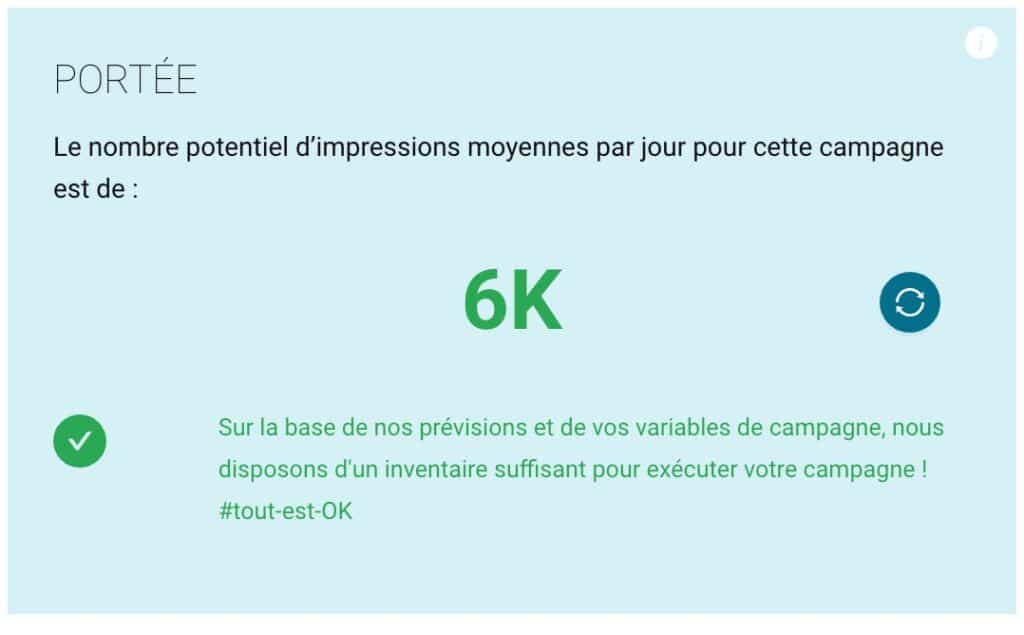
Dans certains cas, votre ciblage peut être si restreint qu’il n’y a pas suffisamment d’utilisateurs disponibles pour la période ou les sites sélectionnés pour atteindre vos objectifs.

Dans ce cas, nous vous suggérons d’élargir votre champ d’action, et à titre d’exemple, vous pouvez choisir une ville au lieu d’un quartier ou même une province au lieu d’une ville, etc.
Voici d’autres options que vous pouvez envisager :
- Élargir votre ciblage géographique en ajoutant des villes ou des régions,
- Modifier vos audiences pour avoir une cible plus large.
Notre système vous donne le niveau d’agilité que vous désirez! Vous pouvez laisser les champs par défaut et ainsi, nous diffuserons votre campagne sur tous les sites de notre réseau. Ou encore, vous pouvez choisir exactement les sites désirés en utilisant le menu déroulant.
Contrôle et flexibilité
L’éditeur valide chaque annonce individuellement pour s’assurer que les critères stipulés dans sa politique d’utilisation soient bien respectés.
Si votre annonce a été refusée, vous devriez avoir reçu une notification sur la plateforme et un courriel pour vous donner plus de détails et vous indiquer comment ajuster votre message.
Notez que votre campagne est sauvegardée. Vous pourrez donc facilement l’éditer et apporter les changements requis, puis la soumettre de nouveau.
Important : votre carte de crédit ne sera débitée que lorsque la campagne sera acceptée et diffusera des impressions publicitaires.
Voici une liste des catégories de publicités qui sont habituellement refusées par les éditeurs. Notez que ceci est donné à titre indicatif seulement car cela dépend de chaque éditeur.
EXEMPLES DE CATÉGORIES INTERDITES
- Contenu ou images pornographiques ou hautement suggestifs ;
- Jeux d’argent en ligne ;
- Vente d’armes ou de munitions ;
- Vente de tabac ;
- Violence extrême ;
- Contenu haineux, y compris les sites qui incitent à la violence ou à la discrimination à l’encontre d’une race, d’une religion, d’un sexe, d’une orientation sexuelle ou d’une nationalité particulière, ou à la discrimination liée à l’âge, au handicap ou à l’état de santé ;
- Série d’informations ou de nouvelles fausses ou trompeuses ;
- Langage blasphématoire excessif ;
- Promotion de drogues illégales ou de matériel de consommation de drogues ;
- Promotion du piratage informatique, du craquage ou du warez ;
- Tout autre contenu illégal, encourageant une activité illicite ou nuisible, ou portant atteinte aux droits d’autrui, y compris les sites qui proposent des instructions sur la fabrication de bombes, le crochetage de serrures ou sur des sujets similaires ;
- Contenu diffamatoire ou calomnieux ;
- Distribution de virus ou de logiciels malveillants.
EXEMPLES DE CATÉGORIES RESTREINTES
- Humour pour adultes ;
- Contenu à caractère suggestif ;
- Santé sexuelle ;
- Vente d’alcool,
- Vente de médicaments sur ordonnance.
Le respect de la propriété intellectuelle et des propriétaires de contenu est un élément crucial, notamment pour notre économie locale. Cette étape a pour but de s’assurer que nous continuons de respecter ces éléments.
Cette confirmation vous rappelle aussi que vous êtes responsable de l’utilisation de toute image ou logo pour lequel vous n’avez pas l’autorisation.
Veuillez fournir des images libres de droits et vous assurer que vous détenez les droits légaux sur tout contenu utilisé en lien avec votre publicité.
Le succès de votre campagne dépend de la conversion de tout clic en notoriété ou en une conversion directe. Une erreur dans l’adresse URL fournie pourrait coûter cher à votre campagne!
C’est pourquoi nous avons ajouté cette étape pour vous assurer de ne pas vivre cette mauvaise expérience. Un petit effort pour une tranquillité d’esprit.
Nos différents tests ont démontré une certaine perte de qualité en utilisant l’outil en ligne. La dimension de 320 x 50 est trop petite pour une bonne optimisation. Nous avons toutefois conservé ce format disponible pour celles et ceux qui, grâce à leur créativité, réussissent à créer des concepts uniques et pourront importer leurs créations.
Même si le format 320 x 50 offre une certaine visibilité sur le mobile, notez que les éditeurs utilisent aussi de plus en plus les formats suivants sur les pages en version mobile :
- 300 x 250
- 300 x 600
Pour créer une nouvelle campagne, vous avez le choix entre deux options : vous pouvez créer vos annonces à l’aide de notre outil en ligne ou vous pouvez utiliser vos propres visuels si vous en avez déjà.
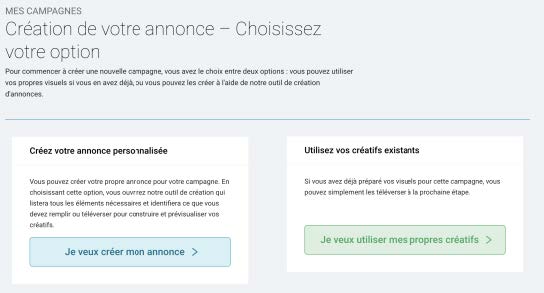
Option 1 : Créez votre annonce personnalisée Cette option sans stress et facile vous permet de créer vos publicités en une étape facile. Vous avez besoin d’une image, de votre logo et de votre offre promotionnelle et le tour est joué! En quelques minutes, votre campagne est créée et prête pour la diffusion.
Option 2 : Utilisez vos créatifs existants Choisissez cette option si vous avez déjà créé vos annonces. Vous pouvez simplement importer vos fichiers et les utiliser pour votre campagne.
Tout d’abord, rassurez-vous, notre outil de gestion de campagne est très simple à utiliser! Pour vous aider encore plus, nous avons créé une section « Académie » sur notre site https://pubm32.com/academie vous donnant accès à différents cours et contenus pour vous familiariser avec notre plateforme et vous donner plusieurs informations utiles.
Vous aurez besoin des éléments suivants :
- Une image libre de droit* ou dont vous détenez les droits. Votre image doit être d’au moins 300 x 200 pixels (largeur x hauteur), en format png, jpg ou gif et d’un poids maximal de 1 Mo.
- Votre logo est optionnel et doit être d’au moins 300 x 130 pixels (largeur x hauteur), en format png, jpg ou gif et d’un poids maximal de 1 Mo.
Un titre de 50 caractères maximum - Une description de 75 caractères maximum. Notez que ce contenu ne sera pas visible sur la bannière 728 x 90, dû au manque d’espace sur cette bannière.
- Un appel à l’action de 25 caractères maximum
- Une adresse URL de destination pour votre campagne
En utilisant ces éléments, notre outil créera les différents formats d’annonces nécessaires pour votre campagne.
* Certains éditeurs offrent la possibilité d’avoir accès directement aux images du site Pexels.com lors de la création des campagnes. Voir ici leur licence https://www.pexels.com/fr-fr/license/ sur l’utilisation de leurs images.
Depuis la vue d’ensemble de vos campagnes, dans votre page d’accueil, vous pouvez voir les statuts suivants :
- Brouillon : la création de la campagne a débuté mais elle n’a pas encore été soumise.
- En attente d’approbation : votre campagne a été créée et envoyée à l’éditeur. Elle sera validée dans un délai moyen de trois jours ouvrables dépendamment de chaque éditeur.
- Prête : Tout est en place et approuvé. La campagne débutera à la date indiquée dans vos informations.
- Refusée : votre campagne n’a pas pu être approuvée car elle ne respecte pas un ou plusieurs éléments de notre politique d’utilisation. Vous avez reçu un courriel avec plus d’informations à ce sujet.
- Diffusion en cours : La campagne est en cours de diffusion.
- Mise en veille : Vous ou l’éditeur avez mis cette campagne sur pause.
- Réviser le mode de paiement : Dans le cas où votre carte de crédit a des fonds insuffisants ou elle a été bloquée par votre institution financière. La campagne est arrêtée est vous avez 23 heures pour soumettre une nouvelle carte de crédit en cliquant sur le nom de la campagne. Sinon elle sera considérée comme complétée et vous devriez créer une nouvelle campagne avec les informations financières à jour.
Les trois statuts suivants sont accompagnés d’une icône « poubelle » qui vous permet de supprimer ces campagnes. Dans les trois cas, ces campagnes n’ont pas débuté donc vous pouvez les annuler.
- Brouillon : vous avez commencé la création de la campagne mais elle n’a pas encore été soumise. Si aucune action n’est prise de votre côté, notre système supprimera les brouillons après 90 jours.
- Prête : Tout est en place et approuvé. La campagne débutera à la date indiquée dans vos informations.
- Refusée : votre campagne n’a pas pu être approuvée car elle ne respecte pas un ou plusieurs éléments de notre politique d’utilisation. Vous avez reçu un courriel avec plus d’informations à ce sujet.

Rappelez-vous que l’appel à l’action doit être de 25 caractères maximum. Voici une liste d’exemples que vous pourriez utiliser :
-
- Inscrivez-vous
- Abonnez-vous
- Essayez gratuitement
- Commencez maintenant
- En savoir plus
- Rejoignez-nous
- Réservez maintenant
- Obtenez 50 % de rabais
- Faire une réservation
- Contactez-nous
- Activez votre offre
- Acheter maintenant
Commander ici
Trucs et astuces : Utilisez différents appels à l’action pour vos campagnes et validez lequel fonctionne le plus avec votre audience cible!
Notre centre publicitaire propose 5 formats selon le type de campagne sélectionné.
Vous pouvez créer votre annonce facilement et rapidement avec notre outil unique de création en ligne ou encore télécharger et utiliser vos visuels existants. Les deux options offrent les mêmes formats à l’exception du format mobile qui n’est disponible que lorsque vous utilisez vos propres créatifs.
- L’îlot ou « big box » : 300 x 250 pixels
- Le double îlot ou « Double Big Box » : 300 x 600 pixels
- Le « Billboard » : 970 x 250 pixels
- La super bannière ou « Leaderboard » : 728 x 90 pixels
- Le format mobile : 320 x 50 pixels (seulement disponible dans le cas où vous utilisez l’option « Utilisez vos créatifs existants »)
D’autres formats seront déployés au fur et à mesure que notre plateforme sera mise à jour.
Oui! Si vous avez déjà préparé vos visuels pour votre campagne, vous pouvez simplement les téléverser dans la plateforme pour les utiliser.
Selon la configuration de l’éditeur, voici les formats possibles :
- L’îlot ou « big box » : 300 x 250 pixels
- Le double îlot ou « Double Big Box » : 300 x 600 pixels
- Le « Billboard » : 970 x 250 pixels
- La super bannière ou « Leaderboard » : 728 x 90 pixels
Le format mobile : 320 x 50 pixels
Important : Le poids de chaque format ne doit pas dépasser 1 Mo.
Oui! En cliquant sur le nom de la campagne, vous aurez accès à un écran vous permettant d’ajuster le budget par jour, ainsi que la date de fin. Vous pourrez donc augmenter ou diminuer le budget ainsi que modifier la date de fin. À noter que la durée minimale de campagne déterminée par l’éditeur devra tout de même être respectée.
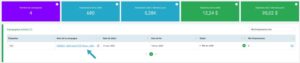
Les trois statuts suivants sont accompagnés d’une icône « poubelle » qui vous permet de supprimer ces campagnes. Dans les trois cas, ces campagnes n’ont pas débuté donc vous pouvez les annuler.
- Brouillon : vous avez commencé la création de la campagne mais elle n’a pas encore été soumise. Si aucune action n’est prise de votre côté, notre système supprimera les brouillons après 90 jours.
- Prête : Tout est en place et approuvé. La campagne débutera à la date indiquée dans vos informations.
- Refusée : votre campagne n’a pas pu être approuvée car elle ne respecte pas un ou plusieurs éléments de notre politique d’utilisation. Vous avez reçu un courriel avec plus d’informations à ce sujet.
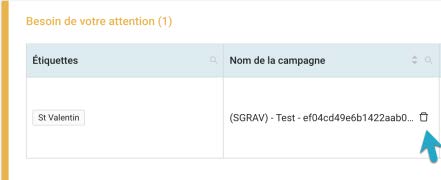
Oui! Et il vous suffit de cliquer sur l’icône “Pause” (en rouge) et de confirmer par la suite que vous voulez arrêter ou mettre en veille votre campagne.
Une fois mise en veille, vous ne serez plus débité sur votre carte et la campagne restera active jusqu’à la date de fin que vous avez spécifiée, au cas où vous voudriez réactiver la campagne d’ici-là.
Pour réactiver la campagne, il vous suffit de cliquer sur l’icône de lecture (en vert) et de confirmer que vous souhaitez réactiver votre campagne.
Oui! Une fois la campagne approuvée, vous ne pourrez que changer le budget ou la date de fin. Par ailleurs, vous pouvez arrêter la campagne à tout moment et en recréer une nouvelle au besoin.
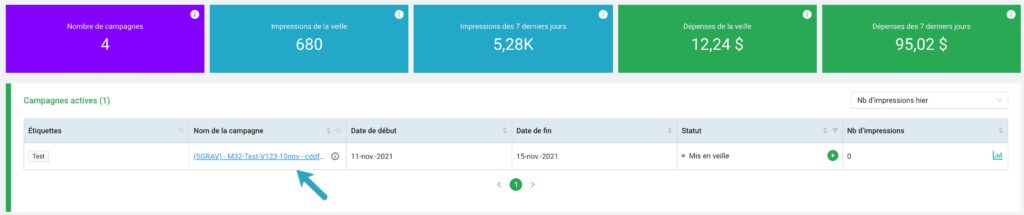
Selon les éditeurs, votre carte de crédit sera débitée chaque semaine (7 jours après le début de votre campagne) ou lorsqu’un certain montant sera atteint, et ceci en fonction des impressions livrées.
Ce montant dépend de chaque éditeur, mais en moyenne le montant le plus utilisé est de 100 $.
Votre relevé se trouve dans la page d’accueil de notre centre publicitaire, sous la rubrique Campagnes facturées, en cliquant sur le lien PDF.

Chaque éditeur détermine son tarif, soit le CPI : coût par impression, c’est-à-dire à chaque fois que votre visuel est affiché selon vos instructions, sans limites de segments ou de ciblage.
À titre de référence, le CPI sera affiché sur vos rapports de performance.
Nous vous demandons également d’indiquer un budget maximal par jour. Étant donné que nous ne contrôlons pas toujours l’offre et la demande, nous n’allons jamais dépasser ce budget maximal. Par ailleurs, si au cours d’une journée, nous n’avons pas assez d’impressions disponibles, nous risquons de diffuser moins d’impressions et par le fait même, nous ne facturerons pour cette journée que le nombre d’impressions réellement diffusées.
Pour utiliser votre code promotionnel, il vous suffit de l’indiquer lors du paiement dans la case Code promotionnel. S’il est valide, il sera appliqué automatiquement à cette campagne spécifique.
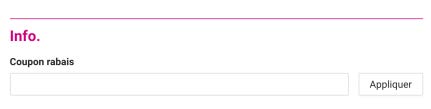
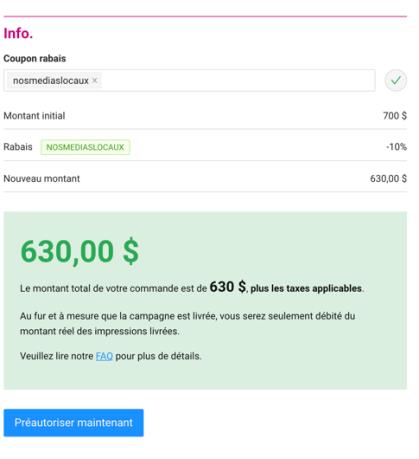
Il est important de cliquer sur le bouton [Appliquer] afin de valider le coupon
Nous n’emmagasinons ni ne sauvegardons vos informations de votre carte de crédit. Le processus se fait par le biais du système de paiement Stripe qui assure la sécurité de la transaction et de vos informations. Voir ici leur politique de confidentialité (https://stripe.com/en-ca/privacy). Veuillez voir en bas de page la version française.
De plus, vous devrez utiliser votre carte à chaque campagne, comme dans n’importe quel processus d’achat en ligne. Votre carte de crédit doit être valide pour au moins 90 jours.
Votre relevé est accessible depuis la page d’accueil de notre centre publicitaire, en cliquant sur le lien PDF de la campagne correspondante.

Notez que votre première facture sera disponible 7 jours après le début de la campagne ou lorsqu’un certain montant sera atteint, et ceci en fonction des impressions livrées.
Produire votre facture finale après la fin d’une campagne peut prendre entre 48 et 72 heures. Ceci est dû au processus de validation finale qui s’assure que vous êtes facturé pour les impressions réellement livrées.
Selon les éditeurs, votre carte de crédit sera débitée chaque semaine (7 jours après le début de votre campagne) ou lorsqu’un certain montant sera atteint, et ceci en fonction des impressions livrées.
Ce montant dépend de chaque éditeur, mais en moyenne le montant le plus utilisé est de 100 $.
Produire votre facture finale après la fin d’une campagne peut prendre entre 48 et 72 heures. Ceci est dû au processus de validation finale qui s’assure que vous êtes facturé pour les impressions réellement livrées.
Dans le cas où votre paiement est bloqué par votre carte de crédit (en raison d’une carte bloquée, insuffisance de fonds, carte perdue, etc.), la campagne s’arrêtera automatiquement et vous disposerez de 23 heures pour soumettre une nouvelle carte de crédit.
Connectez-vous tout simplement dans votre système et cliquez sur le nom de la campagne qui a un arrière-plan ROUGE. Par la suite, une boîte de dialogue vous demandera d’insérer les informations de la nouvelle carte.
Une fois la carte entrée, la campagne sera automatiquement réactivée.

Dans le cas où vous manquez la fenêtre de 23 heures, votre campagne sera annulée si elle ne contient aucune impression livrée, ou alors elle sera considérée comme complétée et vous devrez ensuite créer une nouvelle campagne.
Vos taxes sont automatiquement calculées en fonction de votre adresse de facturation et elles seront affichées sur votre facture PDF.
Pour les utilisateurs américains, veuillez noter que nous acceptons les codes ZIP et ZIP + 4.
Les codes postaux des États-Unis (ZIP) comportent cinq chiffres numériques. Les codes ZIP+4, également appelés codes complémentaires ou plus-quatre, comprennent quatre chiffres supplémentaires qui identifient un segment géographique dans une zone de livraison de code postal.
Vous avez deux possibilités pour accéder rapidement à votre rapport :
- Sur votre page d’accueil, sous la rubrique campagnes actives et sous la colonne « Nb d’impressions » : cliquez sur l’icône « graph » en lien avec la campagne désirée.
Ou - Depuis le menu de gauche, simplement cliquer sur la rubrique « Rapports » et utiliser le menu déroulant pour localiser la campagne que vous désirez voir.
Le coût pour une impression unique représente le tarif appliqué chaque fois qu’une bannière a été distribuée auprès de nos usagers selon vos instructions de campagne.
Nombre total d’impressions livrées par le biais de votre campagne. On comptabilise une impression à chaque fois qu’un créatif est téléchargé sur l’appareil de l’utilisateur et a commencé à se charger.
Lorsqu’un internaute clique sur une annonce, une demande de clic est envoyée au serveur publicitaire. Celui-ci comptabilise un clic dès qu’il reçoit la demande de clic, puis envoie l’URL de destination définie à l’utilisateur. Notez que le serveur comptabilise le clic lorsqu’il est reçu, et non lorsque l’utilisateur est redirigé vers l’URL de destination.
Les limites du nombre d’expositions ou cap de fréquence restreignent le nombre de fois qu’une publicité peut être diffusée auprès d’un internaute pendant une période donnée. Vous pouvez déterminer cet élément lors de la création de votre campagne.

Dès que vous remarquez les 3 points suivants sur l’une des tuiles de votre rapport, vous pouvez cliquer dessus et avoir accès au lien qui vous permet de télécharger ces données en format csv.
Pour vous aider à retrouver les détails de votre campagne, ou dans le langage publicitaire « votre briefing de campagne », il vous suffit de vous rendre dans la section des Rapports, tout en bas de la page. Toutes les informations sont disponibles et regroupées pour vous.
Pour les utilisateurs experts
Google permet d’ajouter des paramètres á votre URL pour classifier ce trafic facilement sur votre compte Google Analytiques, et ainsi faire des analyses sur différentes sources de trafic.
Définissons également ce que signifie le terme « UTM ». UTM est l’abréviation d’Urchin Tracking Module. En 2005, Google a acquis Urchin Software pour leur cadre analytique, qu’ils ont ensuite utilisé comme base pour Google Analytiques. Les codes UTM sont finalement devenus un moyen populaire de suivre les prospects.
Malheureusement, la documentation de Google et le générateur d’URL ne sont disponibles qu’en anglais ici :
https://ga-dev-tools.appspot.com/campaign-url-builder/
Pour votre campagne, utilisez l’outil de Google ci-dessus, ce qui vous permettra de générer un nouveau lien qui pourra être comptabilisé dans votre tableau de bord sur Google analytiques.
C’est ce nouveau lien que vous devriez utiliser pour votre campagne lorsque notre plateforme vous le demande.
Vu que les systèmes de gestion publicitaire et les outils d’analytiques comptabilisent le trafic de différentes façons, il est normal d’avoir des différences entre les vues. Ceci n’est pas propre à notre plateforme mais à n’importe quel outil ou plateforme web.
Il existe plusieurs applications et outils sur le web qui vous permettront de prendre une image et d’extraire le code des couleurs qui y sont associées. Cette information vous permet d’harmoniser les couleurs de votre image, logo et de votre publicité.
Voici des exemples d’outils en ligne (malheureusement la majorité sont disponibles en anglais seulement) :
Il existe plusieurs applications et outils sur le web qui vous permettront de convertir votre logo pour rendre le fond transparent.
Voici un lien Adobe qui offre des outils gratuits pour le faire : https://www.adobe.com/fr/photoshop/online/transparent-background.html
Il n’y a pas de réponses parfaites. Il faut bien comprendre les besoins de votre audience cible et lui offrir une publicité qui cadre avec leurs attentes.
Pour y arriver, il faut expérimenter plusieurs combinaisons afin de comprendre et détecter ce que votre audience recherche et comment elle connecte avec votre marque.
Astuces :
Créez plusieurs campagnes avec une durée et des budgets équivalents. Dans chacune des campagnes, essayez des variations différentes comme par exemple :
- Ciblages différents
- Appels à l’action différents
- Des couleurs différentes
- Des titres différents
Même si la technologie nous apporte plus de facilité pour créer et gérer des campagnes, n’oublions pas que vous vous adressez à de vraies personnes, des usagers et clients potentiels. Il est extrêmement important de garder cet élément en tête lors de la création de vos campagnes. Soyez clair, précis et respectueux quant aux promesses que vous faites á nos usagers.
Vous avez encore des questions? Nous sommes disponibles pour vous répondre! Contactez-nous
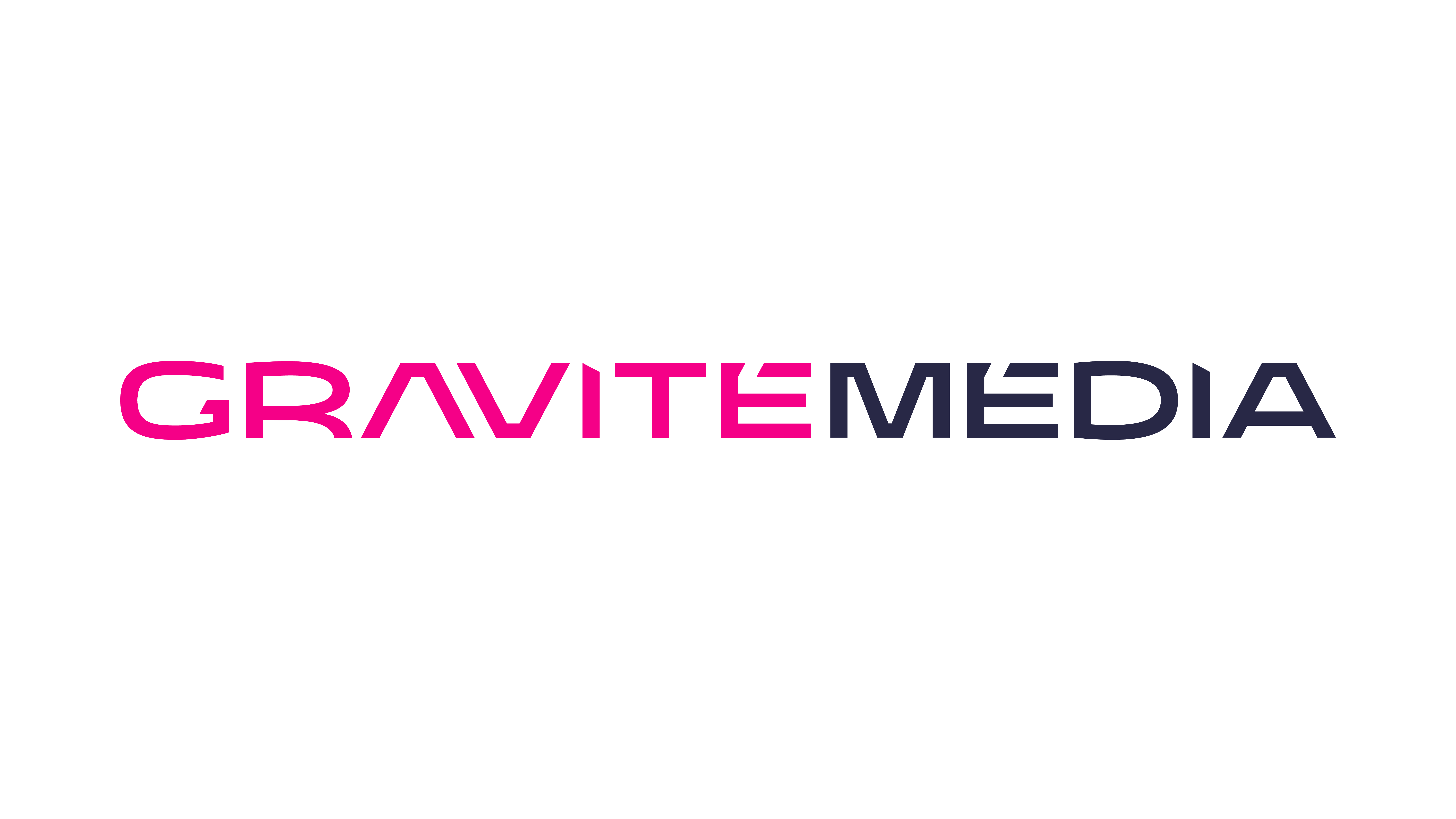



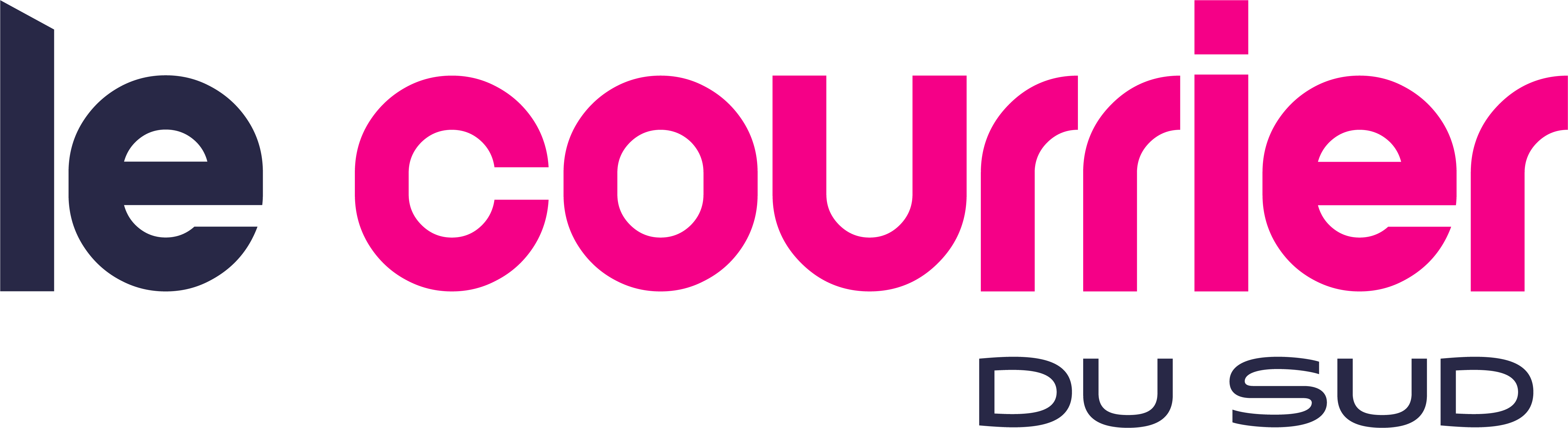


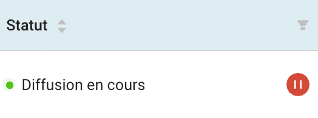
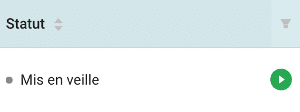
Vous pouvez changer ou réinitialiser votre mot de passe en utilisant le lien « J’ai oublié mes informations de connexion » sur la page de connexion. Il vous suffit d’inscrire l’adresse courriel du compte que vous voulez modifier et de suivre les instructions que vous recevrez par courriel.